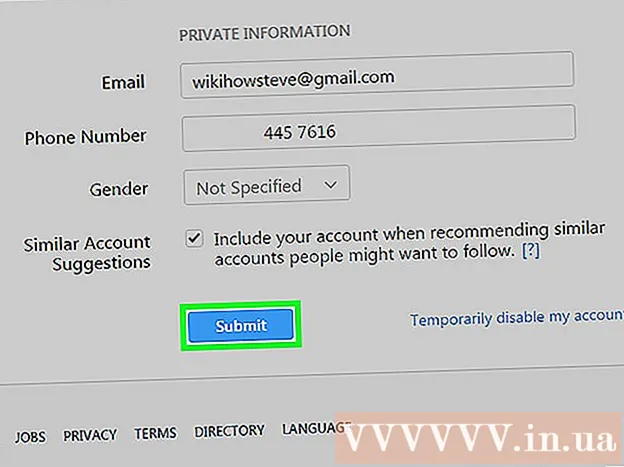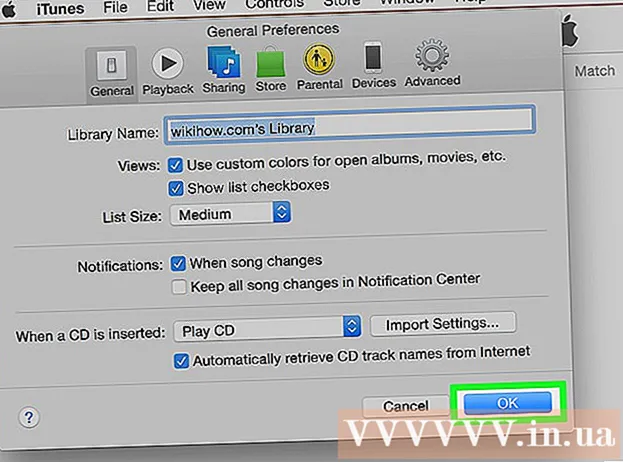Аўтар:
Morris Wright
Дата Стварэння:
21 Красавік 2021
Дата Абнаўлення:
1 Ліпень 2024

Задаволены
- Крок
- Спосаб 1 з 3: Стварэнне рэзюмэ з шаблонам (Word 2003, 2007 і 2010)
- Спосаб 2 з 3: Стварэнне рэзюмэ з дапамогай майстра (толькі Word 2003)
- Спосаб 3 з 3: Стварэнне рэзюмэ без шаблона
- Парады
- Папярэджанні
Рэзюмэ - гэта спіс вашага вопыту працы, адукацыі і навыкаў. Яны з'яўляюцца важнымі рэсурсамі для тых з нас, хто шукае новую працу ў сваёй цяперашняй сферы альбо шукае нешта зусім іншае, дзе яны могуць выкарыстоўваць свае навыкі зусім па-новаму. У Microsoft Word вы можаце стварыць рэзюмэ, выкарыстоўваючы шаблон (альбо з дапамогай майстра ў Word 2003 і больш ранніх версіях), але вы таксама можаце напісаць сваё рэзюмэ з нуля, выкарыстоўваючы параметры фарматавання праграмы. Наступныя крокі ахопліваюць усе 3 метады стварэння рэзюмэ ў Word, а таксама некалькі парад, што трэба ўключаць, а што не.
Крок
Спосаб 1 з 3: Стварэнне рэзюмэ з шаблонам (Word 2003, 2007 і 2010)
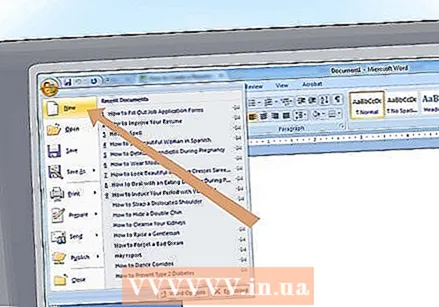 Адкрыйце новы файл.
Адкрыйце новы файл.- У Word 2003 выберыце "Новае" з меню файла.
- У Word 2007 націсніце кнопку "Microsoft Office" і ў меню файла абярыце "Новы".
- У Word 2010 перайдзіце на ўкладку "Файл" і ў меню файла ў левай частцы старонкі файла абярыце "Новы".
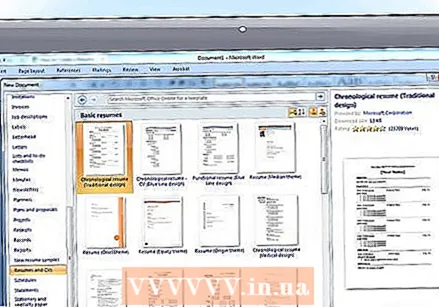 Абярыце шаблон. На панэлі задач "Новы дакумент" вы можаце альбо выкарыстаць існуючы шаблон для стварэння рэзюмэ, альбо загрузіць шаблон з сайта Microsoft Office.
Абярыце шаблон. На панэлі задач "Новы дакумент" вы можаце альбо выкарыстаць існуючы шаблон для стварэння рэзюмэ, альбо загрузіць шаблон з сайта Microsoft Office. - Абярыце шаблон рэзюмэ ў раздзеле "Даступныя шаблоны" і абярыце шаблон па вашаму выбару.
- Выберыце шаблон рэзюмэ на вэб-сайце Microsoft Office Online, выбраўшы "Рэзюмэ" з аднаго з варыянтаў, знойдзеных у Microsoft Office Online, а затым знайдзіце падыходны шаблон. (Для гэтага вам неабходна падключэнне да Інтэрнэту).
- Вы таксама можаце загрузіць шаблон рэзюмэ за межамі Word, перайшоўшы непасрэдна на http://office.microsoft.com/en-us/templates/CT010144894.aspx альбо ў іншую крыніцу ў Інтэрнэце. Вы можаце выкарыстоўваць шаблон рэзюмэ Word 2003 у Word 2007 ці 2010, але наадварот немагчыма. (На гэтым сайце таксама ёсць шаблоны рэзюмэ для Microsoft Publisher, якія можна выкарыстоўваць толькі ў Publisher).
Спосаб 2 з 3: Стварэнне рэзюмэ з дапамогай майстра (толькі Word 2003)
 Абярыце "Новае" з меню файла. Гэта адлюструе вобласць задач "Новы дакумент".
Абярыце "Новае" з меню файла. Гэта адлюструе вобласць задач "Новы дакумент". 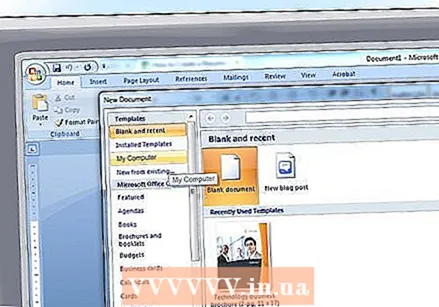 Выберыце "Мой кампутар" у раздзеле "Шаблоны" злева на панэлі задач.
Выберыце "Мой кампутар" у раздзеле "Шаблоны" злева на панэлі задач.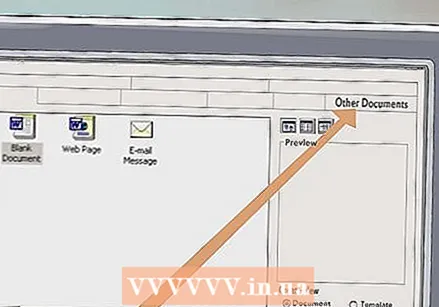 Націсніце на ўкладку "Іншыя дакументы".
Націсніце на ўкладку "Іншыя дакументы".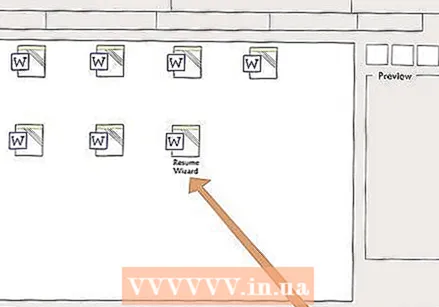 Двойчы націсніце "Майстар аднаўлення."Гэта запусціць майстар. Калі вы не бачыце гэтай опцыі, яна не была ўсталявана падчас усталёўкі Word, і вам давядзецца зноў запусціць праграму ўстаноўкі, каб усталяваць яе.
Двойчы націсніце "Майстар аднаўлення."Гэта запусціць майстар. Калі вы не бачыце гэтай опцыі, яна не была ўсталявана падчас усталёўкі Word, і вам давядзецца зноў запусціць праграму ўстаноўкі, каб усталяваць яе. 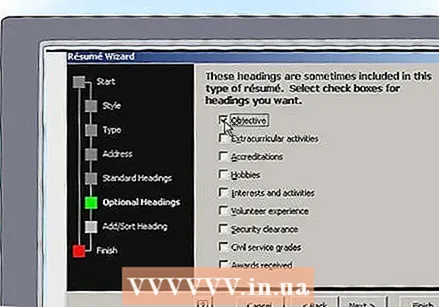 Выконвайце інструкцыі майстра. Майстар правядзе вас пакрокава праз працэс стварэння рэзюмэ.
Выконвайце інструкцыі майстра. Майстар правядзе вас пакрокава праз працэс стварэння рэзюмэ.
Спосаб 3 з 3: Стварэнне рэзюмэ без шаблона
 Вырашыце, якое рэзюмэ вы хочаце стварыць. Рэзюмэ можна падзяліць на 3 тыпы: храналагічнае рэзюмэ, рэзюмэ паводле пасады і стандартная рэзюмэ (CV).
Вырашыце, якое рэзюмэ вы хочаце стварыць. Рэзюмэ можна падзяліць на 3 тыпы: храналагічнае рэзюмэ, рэзюмэ паводле пасады і стандартная рэзюмэ (CV). - Храналагічнае рэзюмэ ўключае вопыт працы ад апошняй працы да самай першай працы, пералічваючы абавязкі па кожнай пасадзе з назвай і датай. Большасць храналагічных рэзюмэ ахоплівае апошнія 5 - 10 гадоў вашага працоўнага жыцця, але вы можаце ўключыць папярэднія пасады, калі яны маюць дачыненне да вакансіі. Такі фармат любяць бачыць амерыканскія кампаніі.
- У рэзюмэ па пасадах спачатку пералічваюцца вашыя найбольш важныя навыкі, а потым спіс пасад, якія вы займалі ў мінулым. Карысна вылучыць пэўныя навыкі / кампетэнцыі, хаваючы пэўныя прабелы ў працоўным жыцці, што таксама з'яўляецца прычынай таго, што многім працадаўцам гэты фармат не падабаецца. Гэта карысны фармат для людзей, якія хочуць перавесці свае цяперашнія навыкі ў іншую вобласць.
- Стандартная рэзюмэ - гэта шырокі спіс вашага вопыту работы, навучання і навыкаў у храналагічным парадку. У адрозненне ад папярэдніх двух варыянтаў, звычайнае рэзюмэ даўжэйшае, бо ў ім таксама згадваецца ваш досвед працы. Рэзюмэ становіцца звычайным пры падачы заявак на працу ў Еўропе, а таксама пры паступленні на вакансіі ў сярэднія школы і універсітэты па ўсім свеце.
 Майце на ўвазе, ці трэба камусьці паказваць сваё рэзюмэ альбо яно будзе адсканавана. З-за колькасці вакансій у буйных кампаніях і колькасці адказаў на іх шмат хто скануе рэзюмэ з дапамогай высакахуткасных сканераў, шукаючы ключавыя словы, звязаныя з адкрытай вакансіяй. Гэтыя рэзюмэ таксама патрабуюць мінімальнага фарматавання, таму што некаторыя элементы, напрыклад маркіроўка, не распазнаюцца многімі з гэтых сканераў.
Майце на ўвазе, ці трэба камусьці паказваць сваё рэзюмэ альбо яно будзе адсканавана. З-за колькасці вакансій у буйных кампаніях і колькасці адказаў на іх шмат хто скануе рэзюмэ з дапамогай высакахуткасных сканераў, шукаючы ключавыя словы, звязаныя з адкрытай вакансіяй. Гэтыя рэзюмэ таксама патрабуюць мінімальнага фарматавання, таму што некаторыя элементы, напрыклад маркіроўка, не распазнаюцца многімі з гэтых сканераў.  Адкрыйце новы файл у Word.
Адкрыйце новы файл у Word.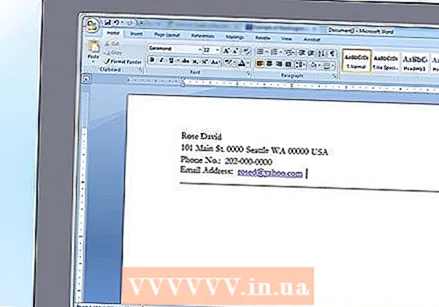 Запішыце звесткі пра адрас. Гэтая інфармацыя з'явіцца ўверсе першай старонкі вашага рэзюмэ і ў некалькі змененым выглядзе ў выглядзе загалоўка на любых наступных старонках. Сюды павінны ўваходзіць ваша імя, адрас, нумар тэлефона і адрас электроннай пошты.
Запішыце звесткі пра адрас. Гэтая інфармацыя з'явіцца ўверсе першай старонкі вашага рэзюмэ і ў некалькі змененым выглядзе ў выглядзе загалоўка на любых наступных старонках. Сюды павінны ўваходзіць ваша імя, адрас, нумар тэлефона і адрас электроннай пошты. - Вы можаце змясціць кантактную інфармацыю першай старонкі ў загаловак альбо на саму старонку, калі вы задалі загалоўкі выкарыстоўваць іншы загаловак для наступных старонак. Загаловак першай старонкі звычайна знаходзіцца ў цэнтры, а загаловак наступных старонак выраўноўваецца па левым краі, нумарацыя старонак - справа.
- Па жаданні вы можаце аддзяліць загаловак ад астатняй часткі рэзюмэ пры дапамозе радка. Для гэтага выкарыстоўвайце аднолькавы стыль радка на ўсіх старонках.
- У ідэале, ваш адрас электроннай пошты павінен быць адрасам вашага правайдэра, паколькі гэтыя даменныя імёны сустракаюцца як больш прафесійныя, чым тыя, якія прадастаўляюцца вэб-службамі, такімі як Hotmail або Yahoo. Выкарыстоўвайце ў адрасе электроннай пошты ўласнае імя, дасведчаную галіну ("пісьменнік-тэхнік") альбо нешта станоўчае пра сябе ("працавіты"), а не мянушку накшталт "хітры чувак", "фоксімама" альбо "smokin_hot."
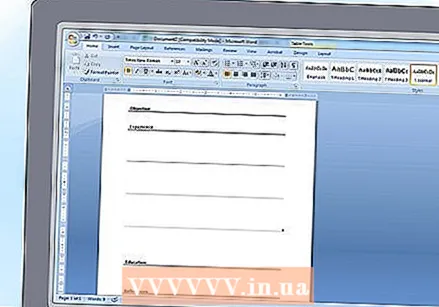 Прыміце рашэнне аб фармаце рэзюмэ. У межах 3 тыпаў рэзюмэ інфармацыя ў вашым рэзюмэ можа быць размешчана ў адным з наступных загалоўкаў, у залежнасці ад абранага тыпу рэзюмэ. Спачатку ўвядзіце загалоўкі, каб наладзіць фармат рэзюмэ, а потым запоўніце астатнюю інфармацыю.
Прыміце рашэнне аб фармаце рэзюмэ. У межах 3 тыпаў рэзюмэ інфармацыя ў вашым рэзюмэ можа быць размешчана ў адным з наступных загалоўкаў, у залежнасці ад абранага тыпу рэзюмэ. Спачатку ўвядзіце загалоўкі, каб наладзіць фармат рэзюмэ, а потым запоўніце астатнюю інфармацыю. - Мэта: Вы размяшчаеце гэта ў пачатку як храналагічнага рэзюмэ, так і рэзюмэ па функцыях, абагульняючы ў адзін радок, якая мэта вашага рэзюмэ. Сёння гэта менш ацэньваецца, бо большасць працадаўцаў лічаць заяўленыя мэты ў CV звычайна бессэнсоўнымі.
- Агляд вашых кампетэнцый / кваліфікацыі: Спіс важных навучальных курсаў, якасцей або выдатных дасягненняў, якія даюць вам права займаць пасаду. Гэтая частка можа быць трохі даўжэйшай у рэзюмэ па пазіцыях у параўнанні з храналагічным рэзюмэ. Вашы дасягненні павінны быць зразумелымі ("Зэканоміў кампаніі 2 мільёны долараў, распрацаваўшы новыя працэдуры") з акцэнтам на тым, што вы зрабілі (выкарыстоўвайце словы дзеянняў).
- Навыкі: Гэта павінна быць асобнай часткай рэзюмэ па функцыях, асабліва для тых, хто захварэў на ІТ-працу, і можа быць аб'яднана ў кароткі змест кваліфікацыі з храналагічнага рэзюмэ, калі яно кароткае. Гэтая частка можа быць да або пасля часткі з вашай гісторыяй занятасці, у залежнасці ад таго, што больш уражвае.
- Вопыт працы: Пералічыце розныя вакансіі ў зваротным храналагічным парадку, а таксама даты пачатку і канца (месяц і год). У храналагічным рэзюмэ даты павінны быць пералічаны спачатку, а ў рэзюмэ паводле назвы пасады - пасля назвы пасады, якую вы займалі. (Калі вы займалі некалькі пасад у адной кампаніі, вы можаце стварыць падзагаловак для гэтай кампаніі і пералічыць там пасады ў зваротным храналагічным парадку). У храналагічным рэзюмэ вы таксама ўказваеце свае службовыя абавязкі і выдатныя паказчыкі. Пачніце з слоў дзеянняў, наколькі гэта магчыма, і зрабіце зразумелую сферу. Вы таксама можаце ўключыць у рэзюмэ валанцёрскую працу, пакуль яна адпавядае вакансіі, на якую вы прэтэндуеце, альбо калі вы мала правялі аплачваную працу.
- Адукацыя: Зрабіце агляд атрыманай вамі адукацыі разам са школамі / універсітэтамі, у якіх вы навучаліся, у зваротным храналагічным парадку. Звычайна гэтая частка прыходзіць пасля вашага вопыту працы, за выключэннем выпадкаў, калі вы толькі што скончылі школу, і ў гэтым выпадку яна можа быць пералічана першай.
- Спіс літаратуры: уключайце гэтую частку ў рэзюмэ толькі па спецыяльных просьбах альбо калі яны ўражваюць асабліва; апусціць іх ва ўсіх астатніх выпадках. (Вы таксама можаце падрыхтаваць дадатковае рэзюмэ са спасылкамі, якое вы можаце паказаць, калі хтосьці просіць аб гэтым). Заўвага "Даведкі даступныя па запыце" ў рэзюмэ больш не патрабуецца, бо ўсе гэта разумеюць.
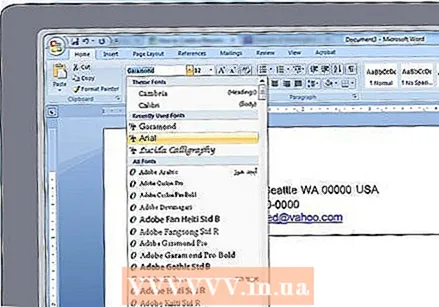 Падрыхтуйце сваё рэзюмэ. Пасля таго, як вы сабралі ўсю інфармацыю і змясцілі яе ў патрэбным месцы ў рэзюмэ, можаце прыступаць да фарматавання дакумента. Вось некалькі прапаноў, як найлепшым чынам адфарматаваць сваё рэзюмэ.
Падрыхтуйце сваё рэзюмэ. Пасля таго, як вы сабралі ўсю інфармацыю і змясцілі яе ў патрэбным месцы ў рэзюмэ, можаце прыступаць да фарматавання дакумента. Вось некалькі прапаноў, як найлепшым чынам адфарматаваць сваё рэзюмэ. - Выберыце адзін зручны для чытання шрыфт - альбо засечку (Times New Roman, Book Antiqua), альбо бяз засечак (Arial, Calibri, Century Gothic). Увесь тэкст павінен складаць ад 10 да 12 пунктаў, акрамя вашага імя ў шапцы першай старонкі, якое можа складаць ад 14 да 18 пунктаў.Калі ваша рэзюмэ адпраўляецца каму-небудзь на разгляд, зрабіце сваё імя тлустым разам з загалоўкамі і назвамі працоўных месцаў.
- Пераканайцеся, што на старонцы вакол тэксту дастаткова палёў. Налады Word па змаўчанні звычайна выдатныя.
- Выраўняйце загалоўкі па левым краі. Пасля загалоўка пакіньце адзін радок пустым, а два загалоўкі выкарыстоўвайце для загалоўка.
- Калі вы адпраўляеце рэзюмэ на агляд, пералічыце кваліфікацыю ў зводцы кваліфікацый і свае абавязкі па кожнай пасадзе з указаннем кропкі для кожнага згадвання. Выкарыстоўвайце простую кропку, якая не адцягвае ўвагу ад рэальнай інфармацыі. Калі вы ствараеце рэзюмэ, якое апрацоўваецца аўтаматычна, пакіньце маркіроўкі, але адступіце тэкст.
- Калі ваша рэзюмэ ледзь займае 2 старонкі, паспрабуйце зрабіць яго 1 старонкай. Вы можаце зрабіць гэта, наладзіўшы міжрадковы інтэрвал ва ўкладцы "Макет старонкі"> "Абзац". Вы таксама можаце зрабіць прыкметы абзацаў бачнымі, каб можна было выдаліць лішнія знакі.
Парады
- Не чакайце абнаўлення рэзюмэ, пакуль вам не прыйдзецца шукаць працу. Кожны раз, калі вы атрымліваеце павышэнне па службе альбо робіце нешта асаблівае, дадавайце гэта ў сваё рэзюмэ. Такім чынам, калі вам раптам прыйдзецца шукаць новую працу, у вас будзе значна менш працы, і вы зможаце марнаваць свой час лепш.
- Укажыце імя і вакансію ў назве файла дакумента Word. Такім чынам, калі яго папросяць адправіць рэзюмэ па электроннай пошце, атрымальнік можа імгненна адрозніць ваша рэзюмэ ад любога іншага атрыманага рэзюмэ.
- У дадатак да дадатковага рэзюмэ са спасылкамі вы таксама можаце стварыць рэзюмэ з апублікаванай працай, у выпадку, калі вы прэтэндуеце на пасаду пісьменніка, альбо рэзюмэ з праектамі, над якімі вы працуеце альбо працавалі.
- Стварыце сваё рэзюмэ для таго тыпу працы, якую вы шукаеце. Магчыма, вам спатрэбіцца дадаць, пераставіць альбо апусціць некаторыя справы, якія вы выканалі, альбо іншыя элементы, у залежнасці ад патрабаванняў да аб'явы аб працы. Гэта азначае, што ў вас ёсць розныя версіі вашага рэзюмэ ў Word, якія называюць кожную версію ў залежнасці ад пасады, да якой вы імкнецеся, альбо кампаніі, у якой стала даступная вакансія, альбо абодвух.
Папярэджанні
- Пераканайцеся, што ўсё, што вы заяўляеце ў сваім рэзюмэ, фактычна і граматычна правільна. Таксама звярніце ўвагу на правапіс. Знешні выгляд і размяшчэнне вашага рэзюмэ - гэта адлюстраванне вашай кампетэнцыі; зрабіць яго візітнай карткай.